Excel: 인접하지 않은 열에서 고유한 값 찾기
다음 수식을 사용하여 Excel에서 인접하지 않은 열의 고유 값을 찾을 수 있습니다.
=SORT(SINGLE(FILTER( A1:C11 ,{1,0,1})))
이 특정 수식은 열 A와 C에 대해서만 A1:C11 범위의 고유한 값 조합을 반환합니다.
중괄호 안의 값은 고유한 값을 검색할 때 포함할 열을 나타냅니다.
숫자 1 은 열을 포함하도록 지정하고 0은 열을 제외하도록 지정합니다.
예를 들어:
- 처음 1은 열 A가 포함되어야 함을 나타냅니다.
- 0은 열 B를 제외해야 함을 나타냅니다.
- 두 번째 1은 C열이 포함되어야 함을 나타냅니다.
다음 예에서는 이 수식을 실제로 사용하는 방법을 보여줍니다.
예: Excel에서 인접하지 않은 열의 고유 값 찾기
다양한 팀의 농구 선수에 대한 정보가 포함된 다음과 같은 데이터세트가 있다고 가정해 보겠습니다.

팀과 포지션의 고유한 조합을 찾고 싶다고 가정해 보겠습니다.
팀과 직위 열이 서로 바로 옆에 있지 않기 때문에 단순히 UNIQUE 함수를 사용할 수는 없습니다.
대신 다음 수식을 사용하세요.
=SORT(SINGLE(FILTER( A1:C11 ,{1,0,1})))
D2 셀에 이 수식을 입력한 다음 Enter 키를 누릅니다.
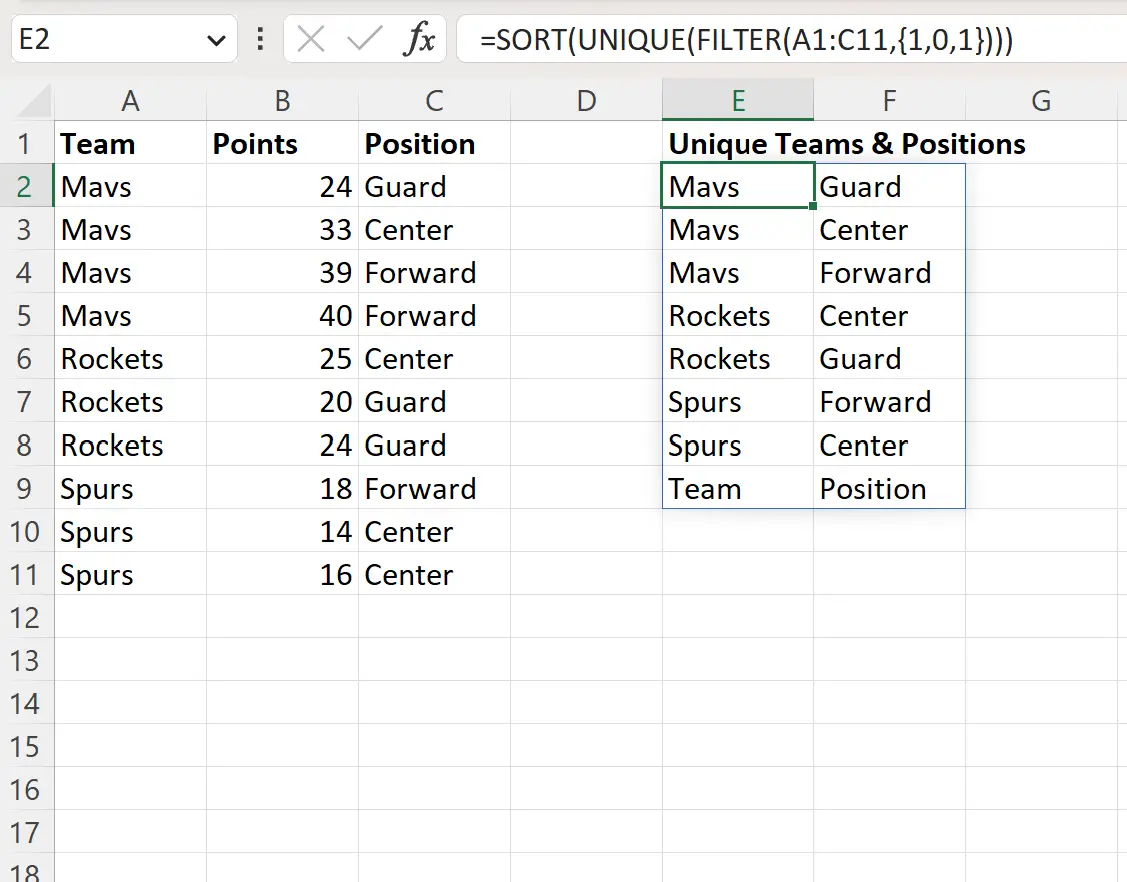
이 수식은 팀과 직위의 각각의 고유한 조합을 반환합니다.
이 예에서는 인접하지 않은 두 개의 열만 사용했지만 수식에 1 과 0을 더 많이 사용하여 인접하지 않은 열을 원하는 만큼 포함할 수 있습니다.
추가 리소스
다음 자습서에서는 Excel에서 다른 일반적인 작업을 수행하는 방법을 설명합니다.
Excel: 고유한 이름을 계산하는 방법
Excel : 그룹별로 고유 값을 계산하는 방법
Excel: 여러 기준에 따라 고유한 값을 계산하는 방법